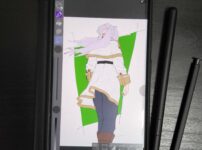こんにちは。兼子です。


13.3インチサイズのPD1320と、11.6インチサイズのPD1220という商品です。
ご覧の通り、見た目がかなりシンプルに洗練されております。
また、この機種は最近のGAOMONさんらしい普通の液タブにあまりない機能や、付属品もついてきます。(詳しくは後述します)
そして今回このPD1220をGAOMONさんよりご提供いただきましたので、詳しくレビューを書いていこうと思います。

また、前モデルにあたるPD1161と何が違うかについても書いていこうと思います。
現在安価な液タブや、比較的小さめの液タブを探している方は是非参考にしていってください
PD1220のスペック
まずPD1220のスペックについて書きますと、
| サイズ | 11.6インチ |
| 解像度 | 1920×1080(フルHD) |
| 色域 | NTSC86% |
| ペン性能 | 8192レベルの筆圧検知 傾き検知 充電不要 2つのショートカットボタン |
| 液晶 | IPS液晶+アンチグレアガラス+フルラミネーション加工 |
| ショートカットキー | なし |
| 反応率 | 220PPS |
| 接続端子 | Mini HDMI→HDMI |
| 電源 | PCから供給可能 |
こんな感じとなっております。
前モデルと比べて液晶がフルラミネーション加工がされたことと、色域がNTSC72%からNTSC86%まで上がっております。
フルラミネーション加工とは、液晶とカバーガラスを圧着させて、隙間を失くす加工の事で、これがされているのとされていないのでは視差の有無が変わってきます
逆に以前はついていたショートカットキーはなくなりました。
PD1220の内容物
続いて内容物について。

こんな感じとなっております。電源アダプターもついておりますが、PCに十分な電力があればから電源を供給して使うことも可能です。
ペン立てにはお馴染みの、替え芯が収納されております。(8本)

それよりもなによりも

って感じですよね。
なんと多分液タブ梱包品として初の、液タブ用のレザーカバーが付属されております。
ただ画面を保護するカバーってだけではなくて

こんな感じで液タブ本体の角度をつけるためのスタンド的な役割も果たす事が出来ます。
人によっては持ち運びも意識する小さめサイズの液タブだからこその、カバーにもなってスタンドにもなって、尚且つ軽いレザーカバーを付けてくれたんじゃないかなと思います。
ただ注意点もあって、このレザーカバーはよくあるマグネット式ではなく粘着式で貼り付けるタイプなので、付けたら容易に外せないのと、付ける際もほこりなどに注意が必要かと思います。
めちゃくちゃ軽い
ちなみに重さはというと、本体重量約750gでめちゃくちゃ軽い!
ケーブル込みでも余裕で1kgを切るので、本当持った瞬間軽!って思いました。

意外と便利な機能
また、普通あまりついていない機能として、イヤフォンジャックと音量調節機能ってのがこのPD1220にはついております。

上がイヤフォンジャックで、下のボタンが、上下にスライドできるもので、音量調節が出来ます。
※イヤフォンが付いていない状態でスライドさせると輝度調節になります
イヤフォンジャック端子って意外とあると便利なんですよね。
まぁPC本体にもついているので、ないと困るってわけではないんですが、液タブって結構顔を近づけて描いたりするので、液タブ側にもあると案外便利だったりします。
また、下にあるボタンを押し込むことで輝度やコントラスト、色味の調節なんかのメニューを出すこともできます。
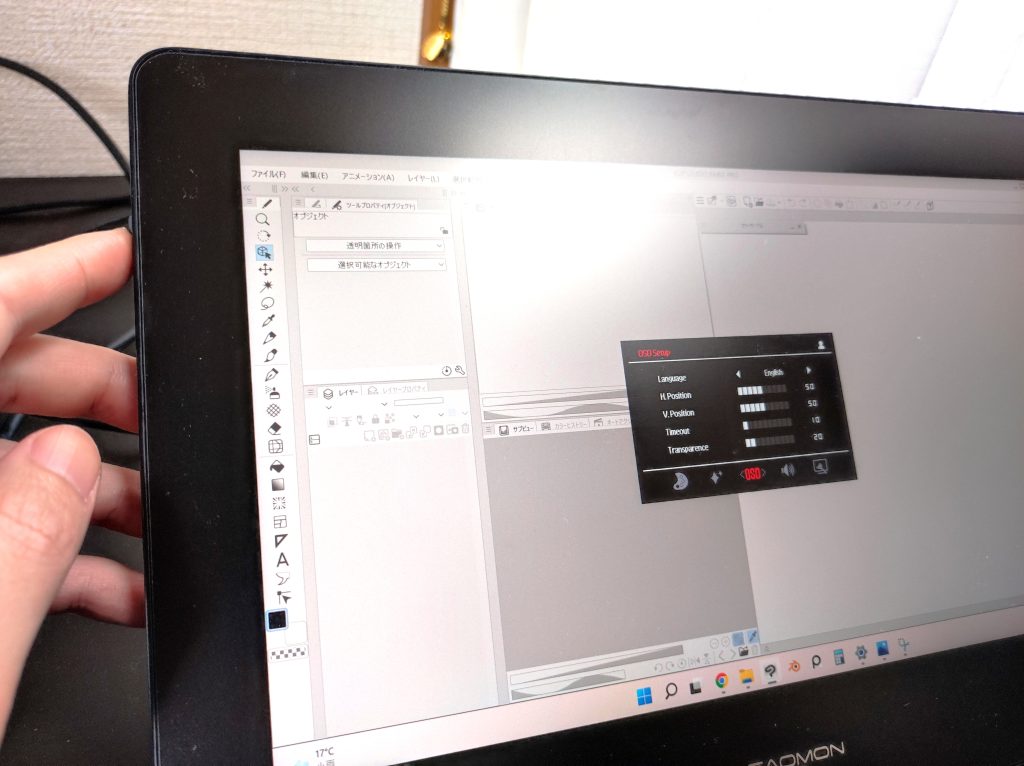
PD1220の肝心の描き心地についてのレビュー
というわけで、商品の特徴などを紹介してきましたが、肝心なのは描き心地についてですよね。
まず最初に気になった点から書くと、ペンは従来の通り、強く押し込むと沈み込みます。
また、使っているとたまに視差がでることもありました。
ペンの沈み込みについて
PD1220は液タブ本体は新商品ではあるのですが、ペンは以前のものと全く一緒のAP50というペンとなります。
その為、ペンの沈み込みは前回同様あるっちゃあります。

ただこれ結構強く押し込んでます。
なので筆圧があまり強くない人からしたら沈み込みを感じる事はできないレベルかと思います。
個人的には自分は筆圧そんな強くないのであまり気にならないレベルでした。
たまに視差がでてくる
また、個人的にはこっちの方が気になったんですが、フルラミネーション加工になったことで、視差は基本的にほとんどなくなったのですが、何故か急に視差がでてくることがありました。

こんな感じで基本は視差はほとんど感じられません。
が

たまーに使っていると急に少しズレがでることがありました。
画面を拡大しているとあまり気にならないレベルだけど、全体表示で描くとちょっと気になるレベルの視差。
描き心地は普通に良い
という感じで、気になった点は2点ほどありましたが、描き心地は普通に良いです。筆圧もしっかり効くし、画面もIPS液晶で高色域なので見やすいです。
PD1220をつかって描いてみたイラスト▼

結構軽いタッチでもしっかりと検知してくれるので、反応もとても良い感じです。
画面に関しても反射防止のアンチグレア加工もされていますので、明るい場所でも見やすくいです。
また、触った感触もツルツルではなく、適度なザラツキがあるのでペンの描き心地も良いです。
触れていて気持ちのいい素材です。
ただまぁ11.6インチ画面はやっぱり決して大きくはありません。

なので大きい画面で描きたい!って人にはやっぱり物足りない大きさだと思いますが、机の上をコンパクトにしたい方や、あまり手を大きく動かしたくない方にはおすすめの大きさです。
また画面が小さい分、画質の粗も全然目立たず、かなり綺麗に見えます。
板タブにもなる
また、このPD1220はドライバーの設定次第で板タブとして使うことも可能です。
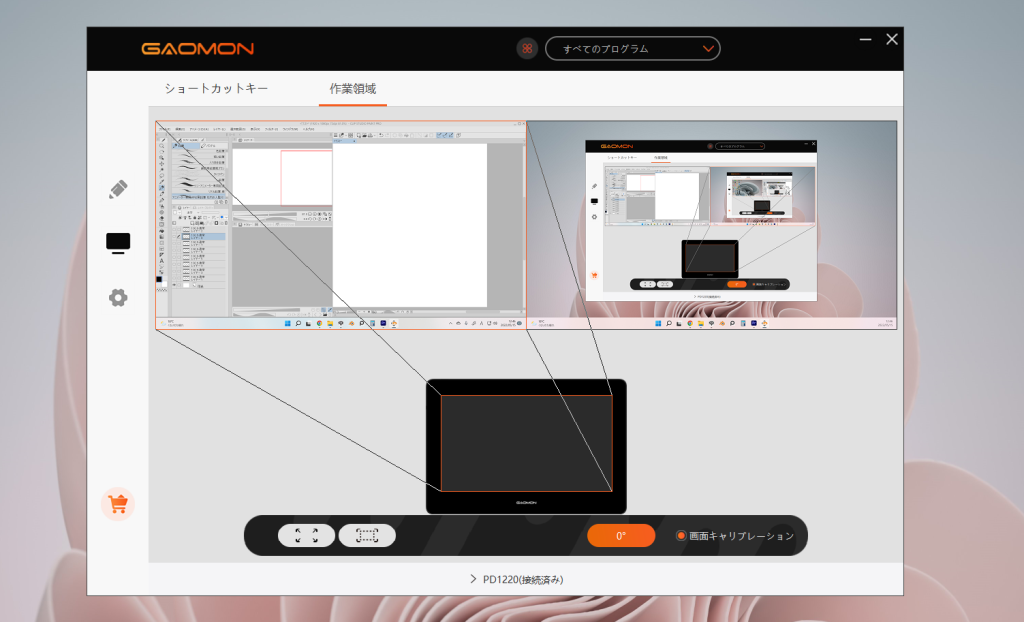
別途ディスプレイがあれば、作業領域をそちらのディスプレイにすることで板タブのように使う事が出来ます。
今や大抵の液タブでこのように板タブみたいにして使うことはできたりするんですが、この11.6インチは板タブとして使う場合は結構絶妙なサイズだと個人的に思います。
13インチや16インチだとやっぱりどうしても板タブとしてはちょっとでかい。
なので板タブとしても使ってみたい場合、このPD1220のサイズは良いサイズだと思います。
スマホ接続や、持ち運び用のセカンドディスプレイとしても使える

引用:https://jp.gaomon.net/Pen_Display/PD1220PD1320.html
PD1220は液タブではあるのですが、小さくて軽いし、それでいて高色域のIPS液晶。
なので持ち運び用のセカンドディスプレイや、ゲーム用のディスプレイとしても活用できます。
またAndroidスマホに接続して絵を描く事もできます。
※スマホに接続できる機種公式サイトによると以下の通りとなっておりますのでご注意ください。また、スマホ接続の際は別途フル機能のTypeCケーブルが必要となります。
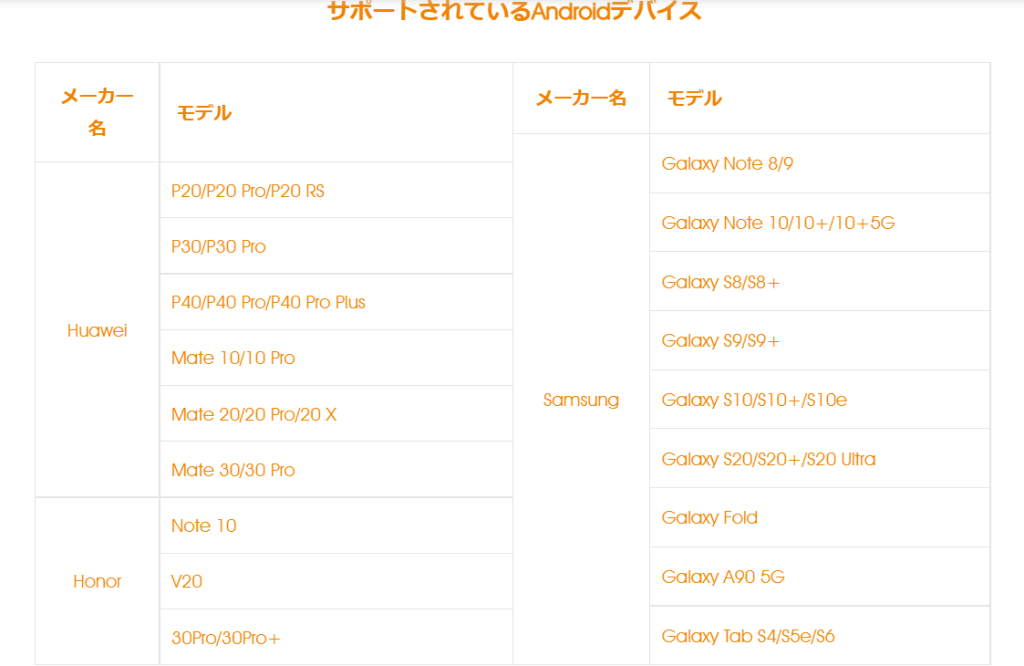
すごい視差が出る時の原因(Windowsの場合)
あと、注意点があって、液タブとして使う場合、ディスプレイの拡大率が150%を超えるとかなり視差がでてしまいます。
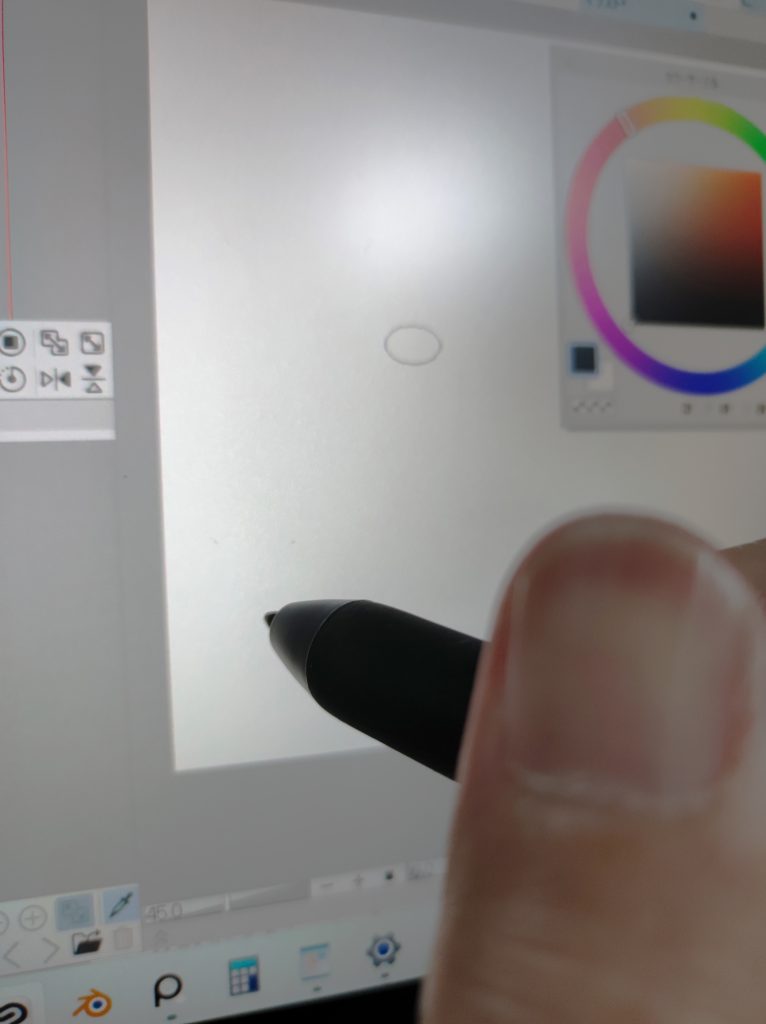
こんな感じで。
なのでもしこのぐらいの視差が出ている場合、拡大率を変えてみると治るかもしれません。
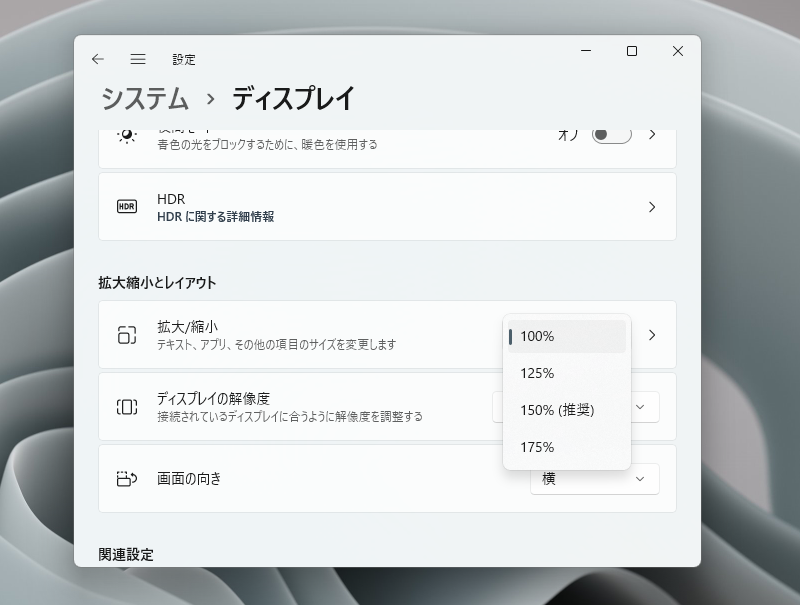
Windowsの設定から→システム→ディスプレイの順でいけば拡大率を変更できます。
100%と125%だと普通に使えたので、どちらかを選んでみてください。
まとめ シンプルなデザイン好きにはたまらない液タブ
というわけでPD1220のレビューでした。
この11.6インチのサイズの液タブって他の液タブ会社でも発売されているので、どれを買おうか悩む人は多いと思います。
なので個人的なポイントを挙げると、見た目が結構ポイント。
上でも書いたんですが自分は液タブについているショートカットキーはまったく使わないので、それがなくなった為見た目がすっきりしていて美しいデザインをしております。
また、カラーバリエーションも黒だけではなく、浅緋色というピンク系の可愛らしい色もあるので、女性や可愛い物が好きな方にはこの色もおすすめです。

GAOMON公式ストア:https://store.gaomon.net/jp/
GAOMON公式Twitter:https://twitter.com/GAOMONJP
※Amazon、公式ストア共に5月31日まで4000円OFFのキャンペーン中です
それじゃ